Aktivität 2: Konturieren des Bauteils
Bei dieser Aktivität erstellen Sie ein Werkzeug und führen einen Kontur-Werkzeugweg entlang der Außenseite des Bauteils aus.
Voraussetzungen
- Aktivität 1 ist abgeschlossen.
Schritte
Öffnen Sie über das Dialogfeld 2D-Kontur das Dialogfeld Werkzeug wählen.
Klicken Sie im Werkzeugkasten des Arbeitsbereichs Fertigen auf Fräsen > 2D > 2D-Kontur
 .
.Das Dialogfeld 2D-Kontur wird geöffnet.
Klicken Sie auf der Registerkarte Werkzeug
 auf Auswählen.
auf Auswählen.Damit wird die Werkzeugbibliothek geöffnet.
Erstellen Sie ein neues Fräswerkzeug, und wählen Sie es aus.
Klicken Sie auf Neues Werkzeug
 .
.Klicken Sie in der Liste Neues Werkzeug unter Fräsen auf Schaftfräser.
Legen Sie auf der Registerkarte Werkzeug in der Gruppe Geometrie den Durchmesser auf 8 fest.
Der bearbeitete Parameter ist in der Werkzeugansicht mit dem blauen Pfeil gekennzeichnet.
Um die gesamte Höhe des Bauteils schneiden zu können, erhöhen Sie die Schneidenlänge auf 22 mm und die Schulterlänge auf 23 mm.
Klicken Sie auf Akzeptieren, um das Werkzeug zu erstellen.
Wählen Sie das erstellte Werkzeug aus, und schließen Sie das Dialogfeld, indem Sie auf Auswählen klicken.
Stellen Sie auf der Registerkarte Werkzeug
 die Spindeldrehzahl des Werkzeugs auf 3,000 und den Schnittvorschub auf 800 ein.
die Spindeldrehzahl des Werkzeugs auf 3,000 und den Schnittvorschub auf 800 ein.Verringern Sie in der Gruppe Vorschub und Geschwindigkeit den Wert für Spindeldrehzahl auf 3000 U/min.
Verringern Sie den Schnittvorschub auf 800 mm/min.
Wichtig: Wenn Sie sich entscheiden, diesen Werkzeugweg auf einer Werkzeugmaschine auszuführen, stellen Sie die Werkzeugnummer passend für den Werkzeugwechsler der Maschine ein. Legen Sie die Parameter für Vorschub und Geschwindigkeit basierend auf den Empfehlungen der Werkzeuglieferanten und dem Materialtyp fest.
Wählen Sie die untere Vorderkante als verkettete Kontur aus.
Klicken Sie auf die Registerkarte Geometrie
 .
.Stellen Sie sicher, dass die Schaltfläche Konturauswahl aktiv ist, sodass Sie die äußere Kante der Bauteilgeometrie auswählen können, um die das Werkzeug verfahren soll.
Bewegen Sie den Mauszeiger über die untere Vorderkante.
Wenn die Kante markiert ist, klicken Sie darauf. Die Kante wird automatisch als Kette ausgewählt.
Beachten Sie die blaue Kette um das Bauteil.
Der rote Pfeil sollte sich an der Außenseite befinden und im Uhrzeigersinn um das Bauteil zeigen.
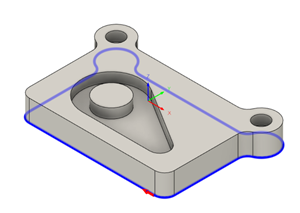 Tipp: Sie können die Richtung einer ausgewählten Kante umkehren, indem Sie auf den roten Pfeil klicken.
Tipp: Sie können die Richtung einer ausgewählten Kante umkehren, indem Sie auf den roten Pfeil klicken.
Um sicherzustellen, dass das Werkzeug das Rohteil vollständig durchdringt, senken Sie die Endhöhe der Bearbeitung um 1 mm ab und starten die Berechnung.
Klicken Sie auf die Registerkarte Höhen
 .
.Eine Vorschau der Höheneinstellungen wird angezeigt. Die Höhen sind farblich gekennzeichnet und beschriftet, damit sie leichter zu erkennen sind.
Die Liste Endhöhe sollte auf Modellunterkante festgelegt werden.
Legen Sie den Versatz für die Endhöhe auf -1 mm fest.
Klicken Sie auf OK, um die Berechnung zu starten.
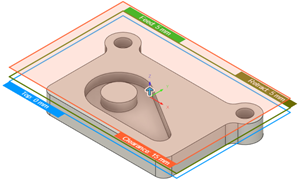 Tipp: Sie können auf die einzelnen Höhenbegrenzungen klicken und diese ziehen, um den gewünschten Wert festzulegen.
Tipp: Sie können auf die einzelnen Höhenbegrenzungen klicken und diese ziehen, um den gewünschten Wert festzulegen.
Aktivität 2 - Zusammenfassung
Bei dieser Aktivität haben Sie ein Werkzeug erstellt und einen 2D-Kontur-Werkzeugweg entlang der Außenseite des Bauteils ausgeführt.
Der berechnete Werkzeugweg mit Rohteil im Prozess wird unten gezeigt.
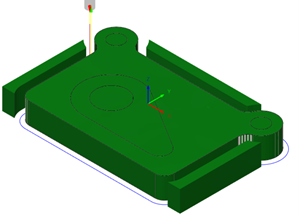
Der Werkzeugweg wird mit einem roten Startpfeil, einer gelben Eilgangbewegung, einer grünen Ein-/Ausfahrbewegung, blauen Schnittbewegungen und einem grünen Pfeil am Ende angezeigt.